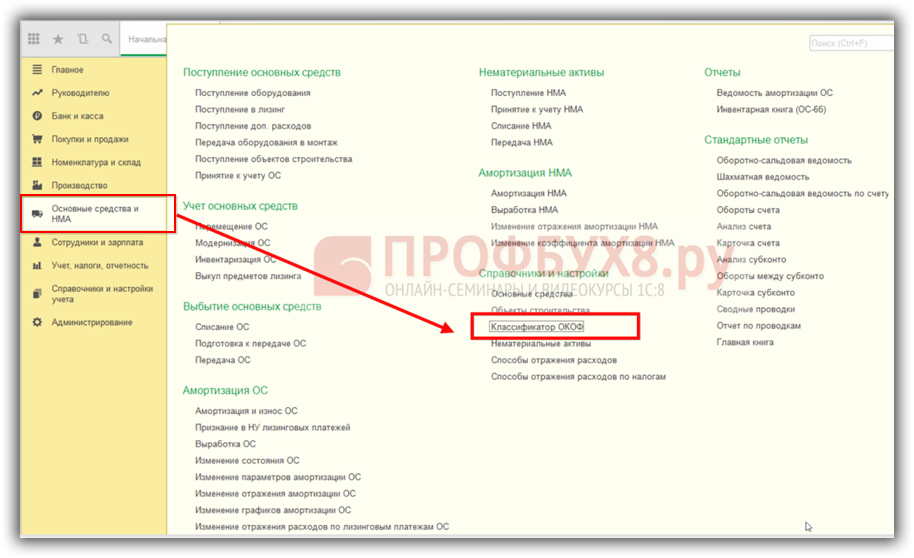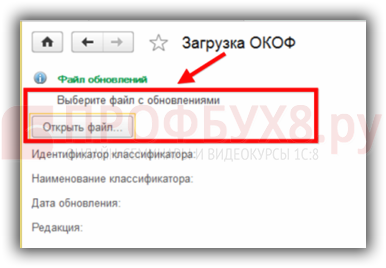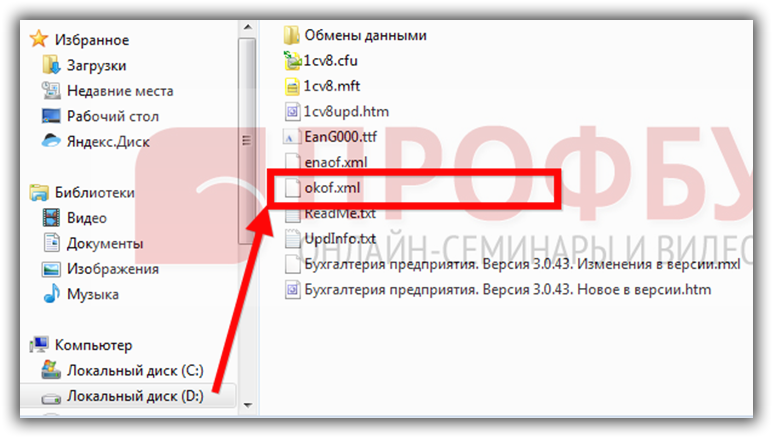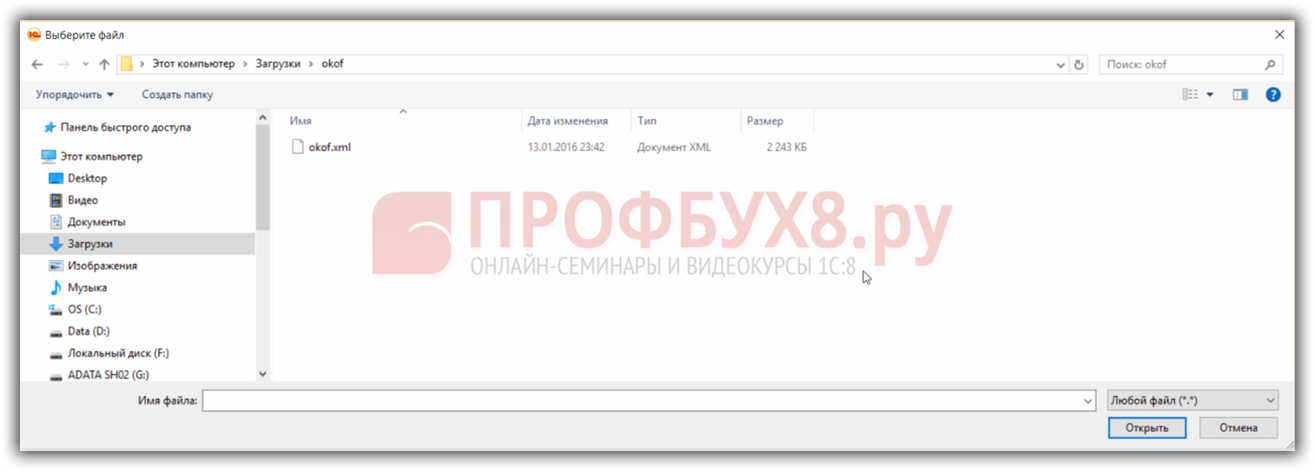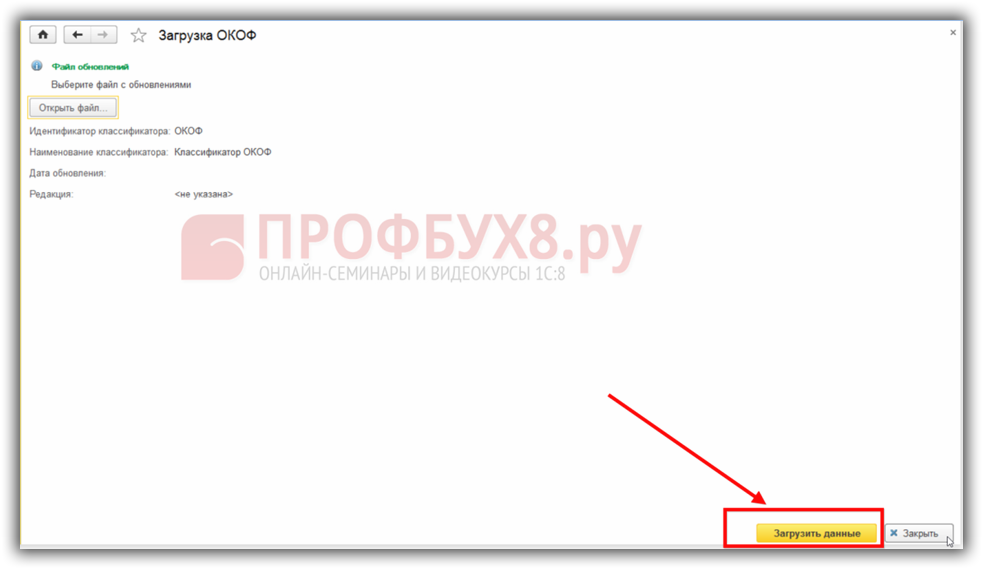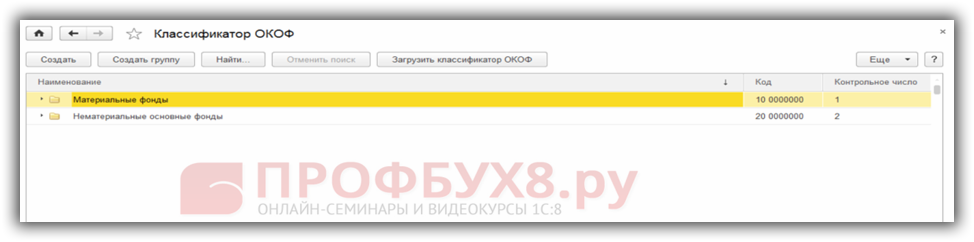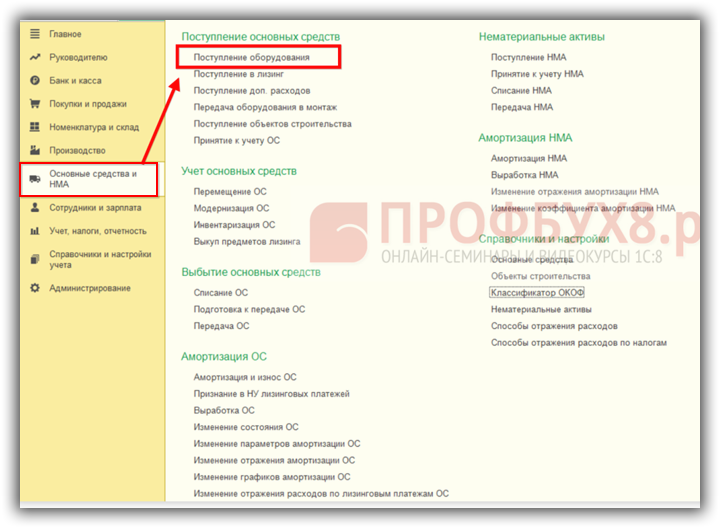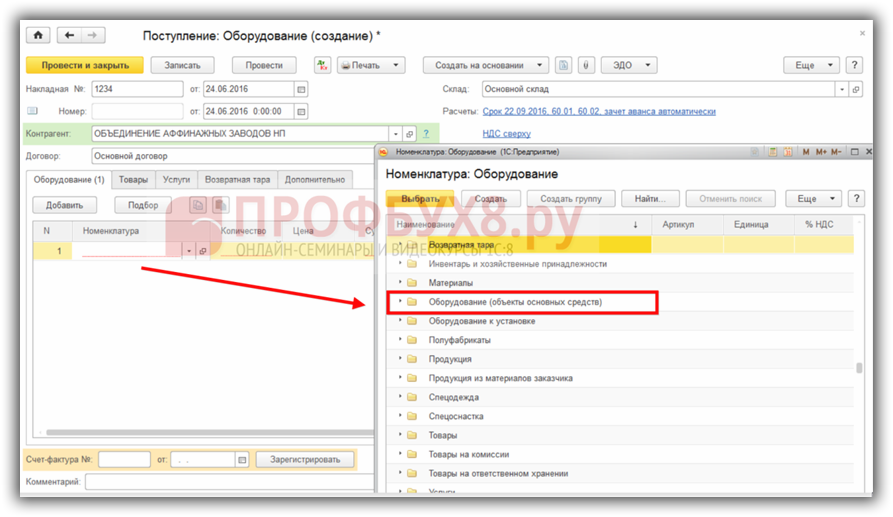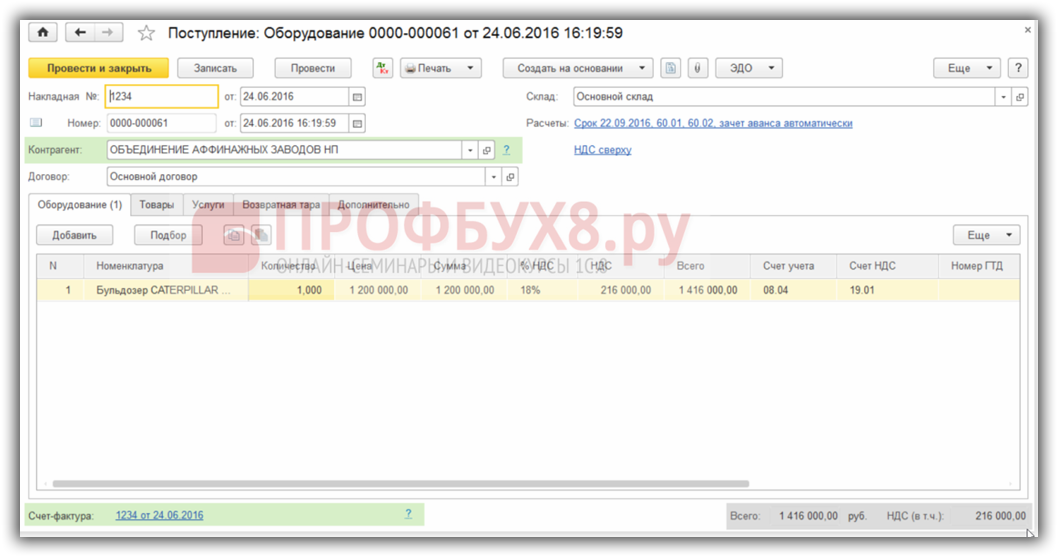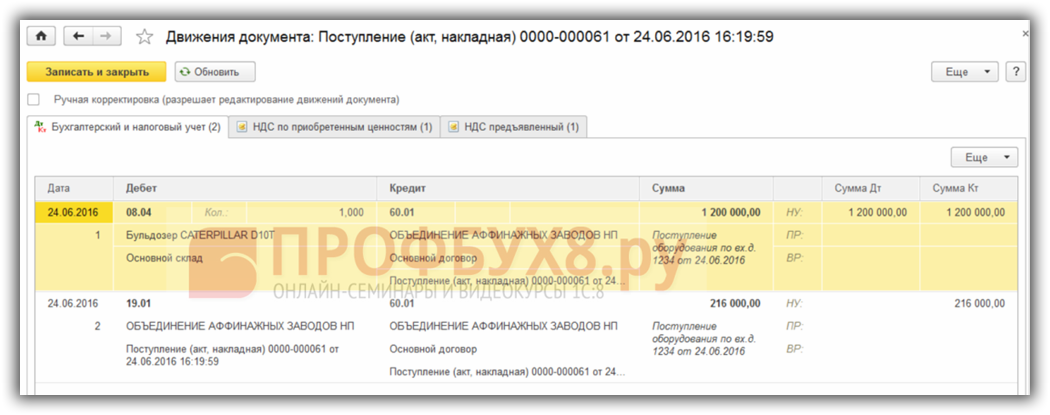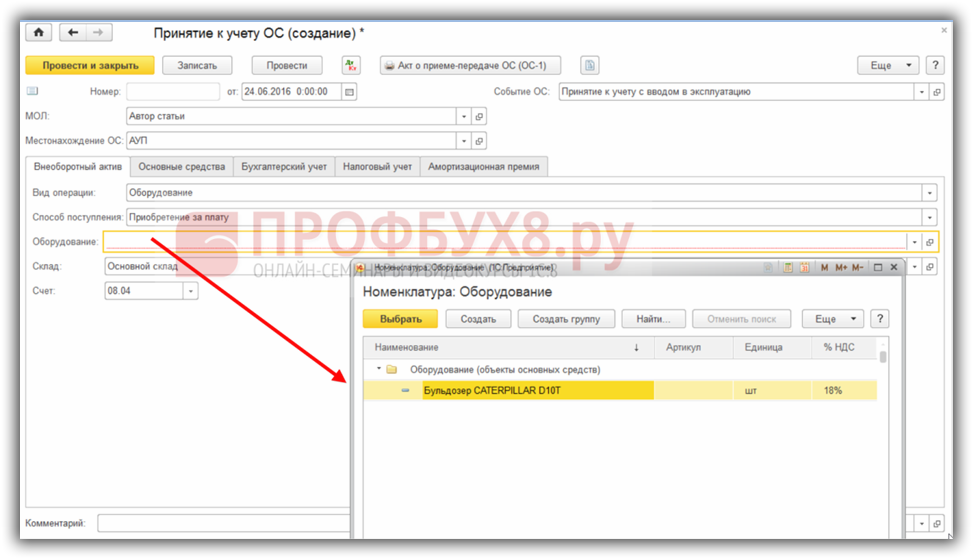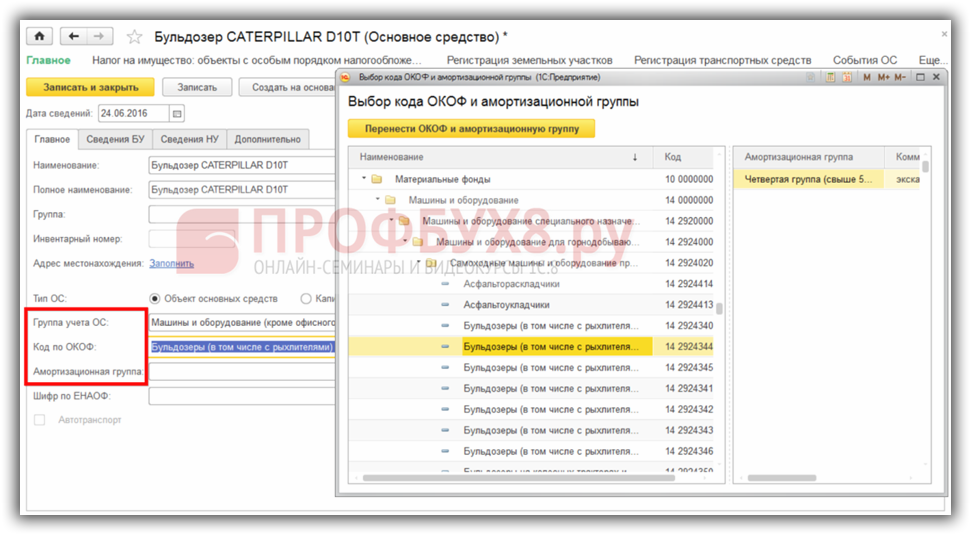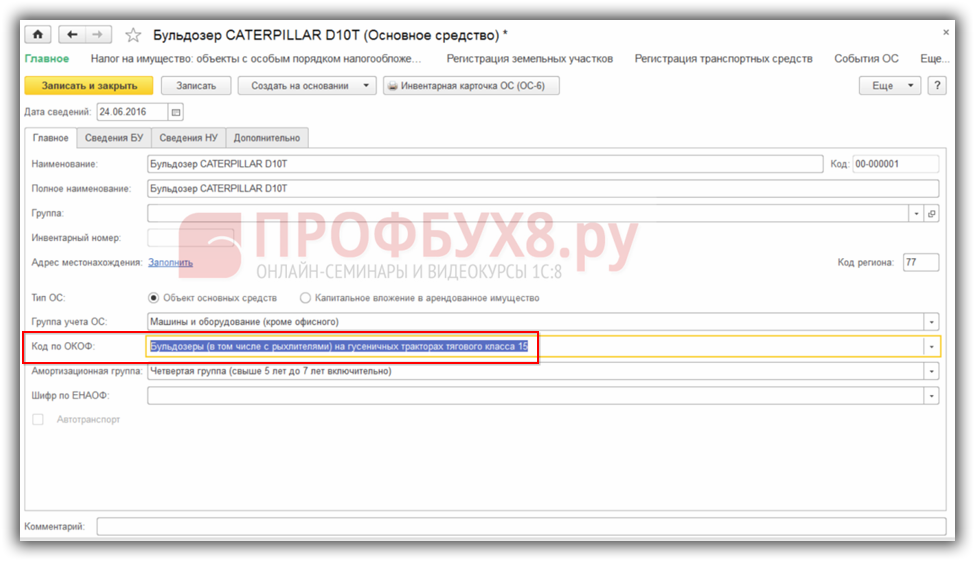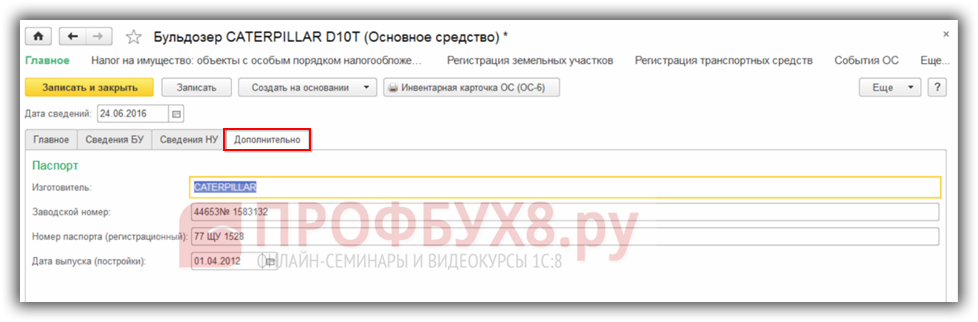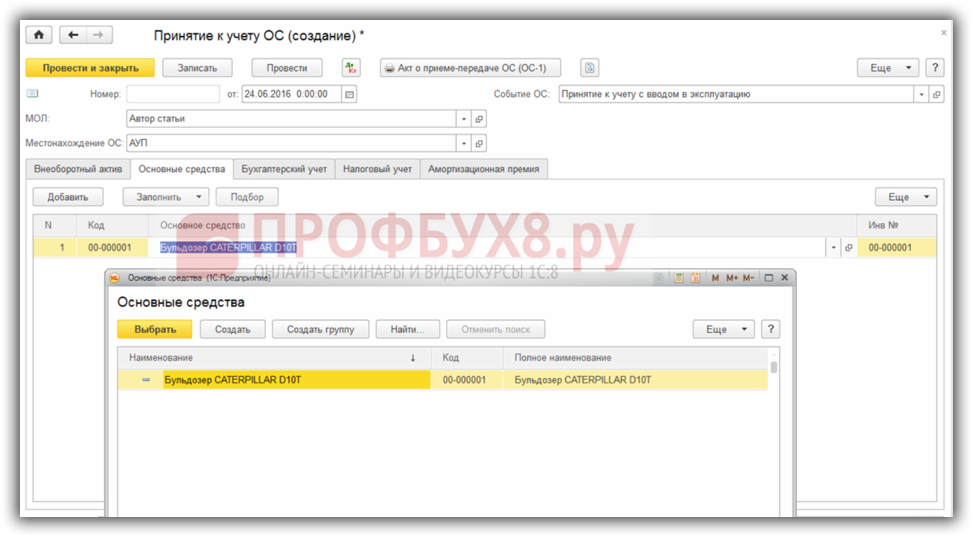Для постановки на учет и правильного ввода в эксплуатацию ОС в 1С 8.3 Бухгалтерия 3.0 предварительно надо установить классификатор ОКОФ. Данный документ утвержден Постановлением Госстандарта России от 26 декабря 1994 г. № 359.
Содержание
Где найти классификатор ОКОФ в 1С 8.3
Раздел Основные средства и НМА — Классификатор ОКОФ:
Как загрузить справочник ОКОФ в 1С 8.3
Если в программе 1С 8.3 ОКОФ предварительно не установлен, то нажимаем кнопку Загрузить классификатор ОКОФ и Открыть файл в открывшейся вкладке Файл обновления:
Важно! Не заполняйте справочник по кнопке Создать вручную ради экономии времени, даже если уверенны что выбрали код для основного средства верно. Это может привести к ошибкам в учете!
Файл входит в комплект поставки конфигурации Бухгалтерия 3.0 и, как правило, находится в каталоге шаблонов конфигураций и обновлений:
Также файл с классификатором ОКОФ в 1С 8.3 можно скачать с диска ИТС, сайта ИТС. Скачиваем файл okof.xml, сохраняем себе на компьютер.
В 1С Бухгалтерия 8.3 в поле Файл данных необходимо указать путь к файлу okof.xml:
Нажимаем кнопку Загрузить данные в нижней командной панели формы:
Классификатор загрузиться в информационную базу 1С 8.3:
Не знаете как загрузить классификаторы в информационную базу 1С 8.3? Ответ найдете в нашей статье. Либо смотрите в нашем видео уроке:
Как отразить код ОКОФ при поступлении ОС в 1С 8.3
При поступлении ОС по акту приёма-передачи или по товарной накладной от поставщика нужно оформить поступление оборудования в 1С Бухгалтерия 8.3 в разделе ОС и НМА — Поступление оборудования:
По кнопке Создать заполняем данные по поступившему оборудованию:
В форме документа указываем наименование поступившего оборудования, цену, количество, склад, № и дату документа поступления, № и дату счет-фактуры. Сохраняем и проводим:
В программе 1С 8.3 формируются следующие проводки:
Далее необходимо принять к учету и ввести в эксплуатацию ОС. В разделе ОС и НМА нажимаем закладку Принятие к учету ОС:
Нажимаем кнопку Создать. В открывшейся форме заполняем закладку Внеоборотный актив и выбираем из справочника Номенклатура, принятое на счет 08.04 оборудование:
Далее в этой форме заполняем закладку Основное средство. Главные закладки, которые здесь необходимо заполнить Группа учета ОС, Код ОКОФ и Амортизационная группа:
По кнопке Код ОКОФ в 1С 8.3 проходим в справочник ОКОФ, последовательно раскрываем иерархический список, открываем до конечного наименования нужного ОС в открывшемся справа списке, выбираем Амортизационную группу:
Далее в этой форме заполняем закладку Дополнительно, сохраняем и проводим документ:
Закладки Сведения БУ и Сведения НУ можно не заполнять в этой форме, а можно заполнить в форме документа Принятие к учету ОС. Выбираем в документе выбранное ОС:
Далее заполняем закладки Бухгалтерский учет, Налоговый учет исходя из выбранного организацией способа амортизации и срока полезного использования ОС и если нужно Амортизационная премия. Проводим и закрываем документ.
Особенности работы с классификатором ОКОФ в 1С 8.3 подробно рассмотрены на нашем курсе по работе в 1С Бухгалтерия 8 ред. 3.0 в модуле Основные справочники.
С 01 января 2017 будет применяться новый ОКОФ и обновленная налоговая классификация основных средств по амортизационным группам. Изменится подход к определению сроков полезного использования в бухгалтерском учете.
Мы приглашаем Вас на семинар-практикум по переходу на новый классификатор «Опознай свои основные средства. Новый ОКОФ и обновлённая классификация ОС по амортизационным группам».
Поставьте вашу оценку этой статье: